5 effiziente Tricks, wenn App nicht auf Android installiert wurde
Wenn Sie die Android Apps (APK) auf dem Handy installieren möchten, zeigt das Handy nur eine Fehlermeldung „App wurde nicht installiert“.
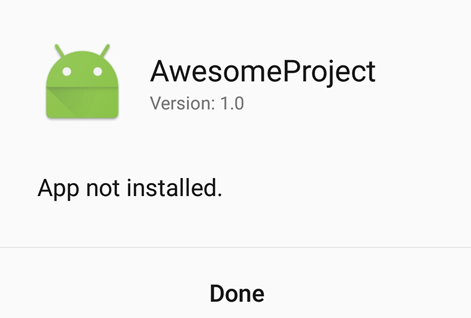
Man trifft diesen Installationsfehler aus verschiedenen Gründen. Wir zeigen Ihnen hier, mit welchen Tricks Sie die Apps richtig auf Ihrem Handy installieren können.
Warum wurde die App nicht auf Ihrem Handy installieren?
Grund 1: APK-Datei für Installation wird nicht komplett oder direkt kaputt
Wegen der instabilen Internetverbindung wird die Herunterladung der APK für App-Installation nicht komplett und beschädigt, weil diese Datei nicht komplett auf Ihrem Handy gespeichert wird.
Grund 2: APK wurde von der Antivirus-App entfernt
Die Antivirus-App wird die APK-Datei aus der unbekannten Quelle automatisch erkennen und dann aufräumen.
Wenn Sie die Apps außer Google Play Store herunterladen, sollen Sie zuerst die Antivirus-App deaktivieren. Andernfalls kann die Installation nicht abgeschlossen werden.
Grund 3: Der interne Speicherplatz ist nicht ausreichend für die Installation
Eventuell hat Ihr Handy zu wenig freien Speicherplatz. Wenn der Speicherplatz knapp wird, kann die APK-Datei nicht normal geöffnet werden.
Grund 4: SD-Karte wird kaputt (Optional)
Wenn Sie die App auf der SD-Karte installieren, zeigt die Fehlermeldung App wurde nicht installiert an? In diesem Fall wird die SD-Karte möglichweise kaputt gehen. Daher sollen Sie die beschädigte SD-Karte auf Ihrem Handy reparieren.
Hinweis: Wir beraten Ihnen, dass Sie nicht die App auf der SD-Karte installieren sollen, weil die App-Dateien einfach beschädigt werden, wenn Sie die SD-Karte aus dem Handy entfernen.
Grund 5: App wird vom Android System blockiert
Wenn Android System die Gefahr der App erkennt, wird das System direkt diese App blockieren. In diesem Fall sollen Sie nicht mehr diese App installieren, weil diese verdächtige App dann Ihre wichtigen Dateien beschädigen wird.
Was tun, wenn Android App nicht installiert werden kann
OK! Wir haben die möglichen Gründe für den Installationsfehler der APK-Dateien im Teil 1 angezeigt.
Bitte lesen Sie den Artikel weiter, um die Lösungen zu erfahren, wenn die Android App nicht installiert wurde.
Lösung 1: Internetverbindung überprüfen
Wenn Android Apps nicht installiert werden können, überprüfen Sie nur die Internetverbindung mit dem Handy, wie WLAN oder Mobilfunkdateien.
Wenn die Internetverbindung langsam oder schlecht geht, kann die APK-Dateien vielleicht nicht komplett heruntergeladen werden.
Mit der inkompletten Installationspackung wurde die App auch nicht erfolgreich installiert.
Lösung 2: Internen Speicher des Handys überprüfen
Natürlich belegt jede App auch einen bestimmten Speicherplatz. Bevor Sie die App installieren wollen, sollen Sie zuerst den Speicherplatz überprüfen, um zu bestätigen, dass Ihr Handy über einen ausreichenden Speicher für die Installation der App hat.
Gehen Sie zu „Einstellungen“ > „Über das Telefon“. In diesem Bereich checken Sie den Handyspeicher.
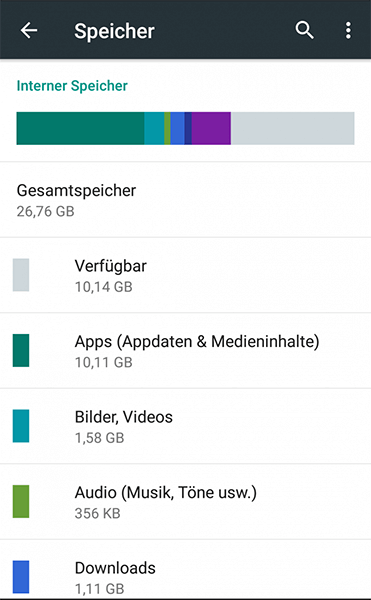
Lösung 3: Handy neustarten
Manchmal wird das Android-System nicht so stabil laufen. Wenn die App lässt sich nicht auf dem Handy installieren, kann das System einige Bugs enthalten.
In diesem Fall können Sie Ihr Handy einfach neustarten, um den kleinen Fehler einfach zu fixen.
Nur halten Sie die Power-Taste lang gedrückt, bis das Pop-Up-Fenster erscheint. Danach tippen Sie auf „Neustart“.
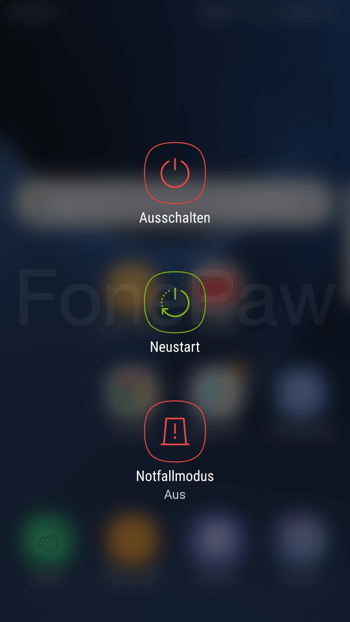
Nachdem Sie das Handy neugestartet haben, installieren Sie die App noch einmal, um zu checken, ob die Installation der Apps normal funktionieren kann.
Lösung 4: Unbekannte Quelle der App erlauben
Wenn Sie App aus dem Dritten außer Google Play Store installieren möchten, wird das Android-System direkt die Installation der unbekannten APK-Dateien stoppen.
Um die Apps aus dem Dritten auf dem Handy reibungslos zu installieren, gehen Sie zu „Einstellungen“ > „Sicherheit“ > „Apps aus unbekannten Quellen installieren“.
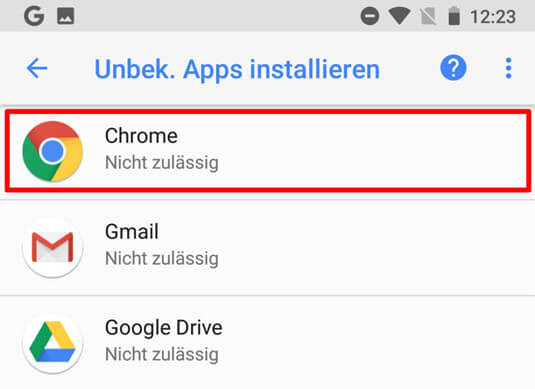
Danach können Sie jetzt die APK-Dateien erfolgreich installieren.
Lösung 5: App erneut herunterladen
Sie haben schon die App aus dem Google Play Store heruntergeladen? Aber die APK-Datei wurde auch nicht installiert? Doch kommt der Fehler an dem Google Play Store.
In diesem Fall können Sie die Cache-Dateien von Google Play Store App entleeren und dann die App erneut starten. Zunächst laden Sie die App erneut herunter und installieren.
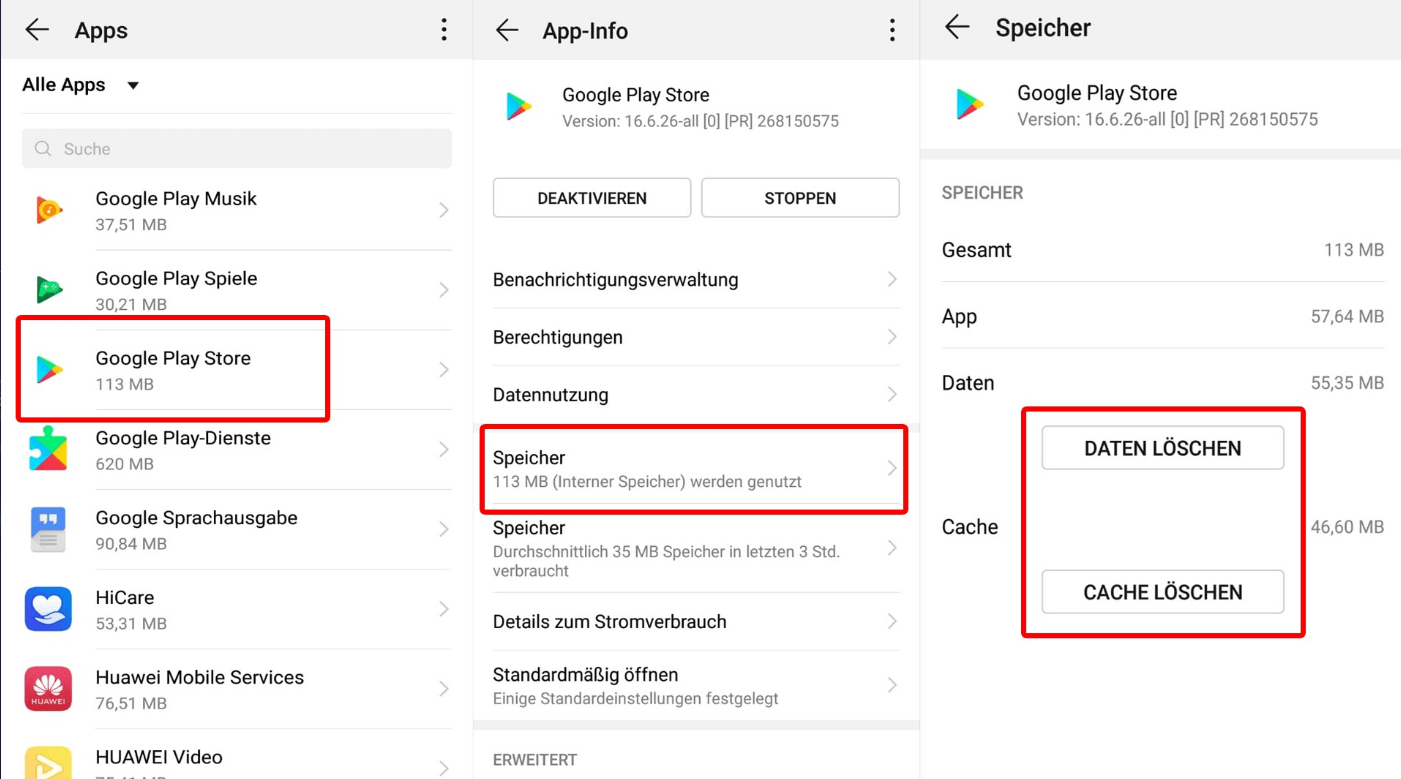
Fazit
In diesem Artikel haben wir Ihnen die Gründe und die entsprechenden Lösungen angezeigt, wenn die Android App nicht installiert wurde. Wenn Sie noch andere Frage haben, schreiben Sie bitte einen Kommentar!
































Hilft nicht